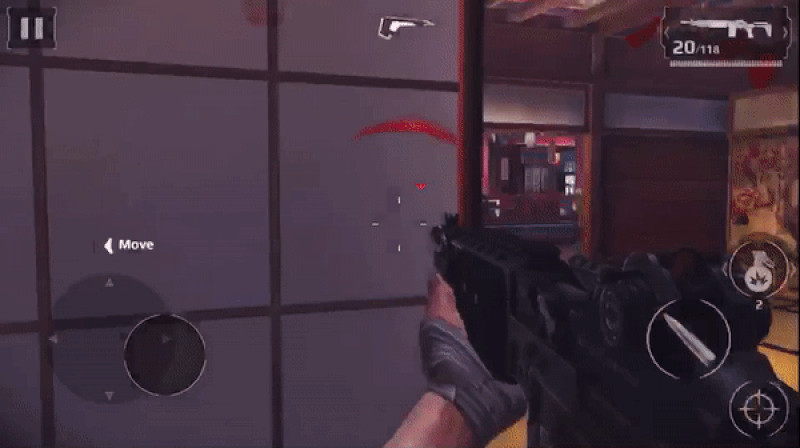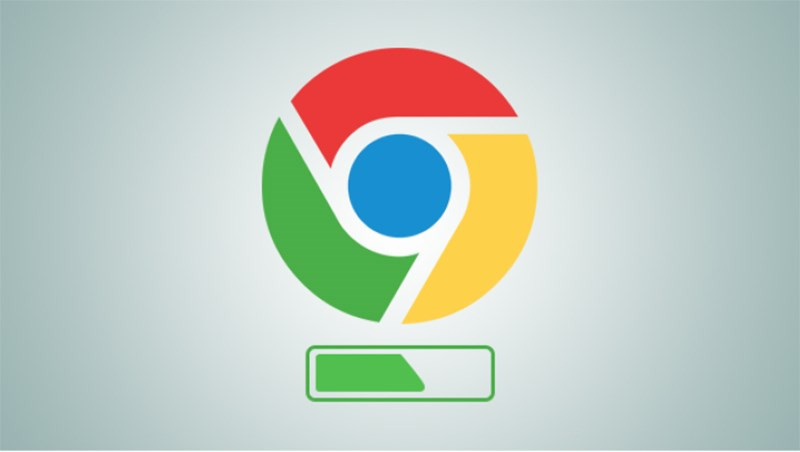Khóa Trình Duyệt Chrome: Bảo Mật Dữ Liệu và Yên Tâm Lướt Web
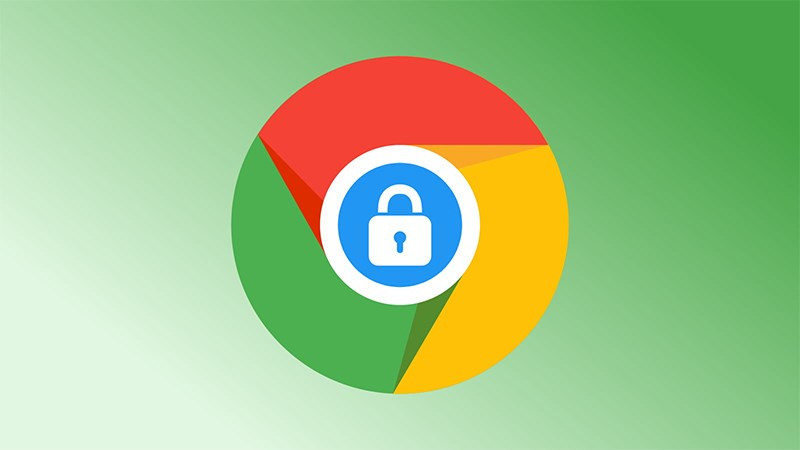
Bạn lo lắng về việc bảo mật thông tin khi cho người khác mượn máy tính? Hay muốn kiểm soát việc trẻ em truy cập nội dung không phù hợp trên Chrome? Đừng lo, bài viết này sẽ hướng dẫn bạn cách đặt mật khẩu cho Google Chrome, giúp bạn bảo vệ dữ liệu và an tâm hơn khi lướt web.
Tại Sao Nên Khóa Trình Duyệt Chrome?
Việc đặt mật khẩu cho Chrome mang lại nhiều lợi ích thiết thực:
- Bảo vệ thông tin cá nhân: Ngăn chặn người khác truy cập vào tài khoản, lịch sử duyệt web, mật khẩu đã lưu và các thông tin nhạy cảm khác.
- Kiểm soát truy cập nội dung: Giới hạn việc trẻ em tiếp xúc với những trang web không phù hợp với lứa tuổi.
- Nâng cao tính riêng tư: Đảm bảo rằng chỉ có bạn mới có thể truy cập vào trình duyệt và dữ liệu cá nhân của mình.
- An tâm hơn khi dùng máy tính chung: Không còn lo lắng về việc người khác xem được thông tin riêng tư của bạn.
Bài viết này hướng dẫn chi tiết cách khóa Chrome trên cả Windows và macOS, sử dụng các tiện ích mở rộng phổ biến và hiệu quả.
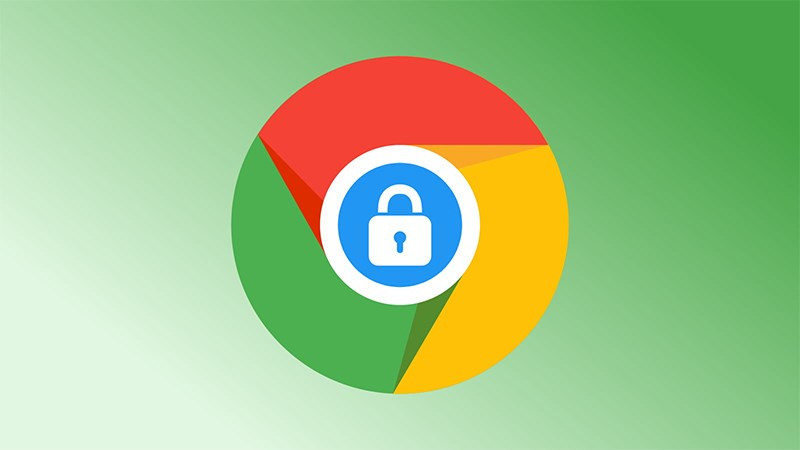 Đặt mật khẩu Chrome
Đặt mật khẩu Chrome
I. Sử Dụng Tiện Ích “Set password for your browser (chrome lock)”
1. Hướng Dẫn Nhanh
Vào Chrome Web Store, tìm “Set password for your browser”, thêm tiện ích vào Chrome, nhập mật khẩu và khởi động lại trình duyệt.
2. Hướng Dẫn Chi Tiết
- Bước 1: Tìm và cài đặt tiện ích “Set password for your browser” từ Chrome Web Store. Nhấn “Thêm vào Chrome”.
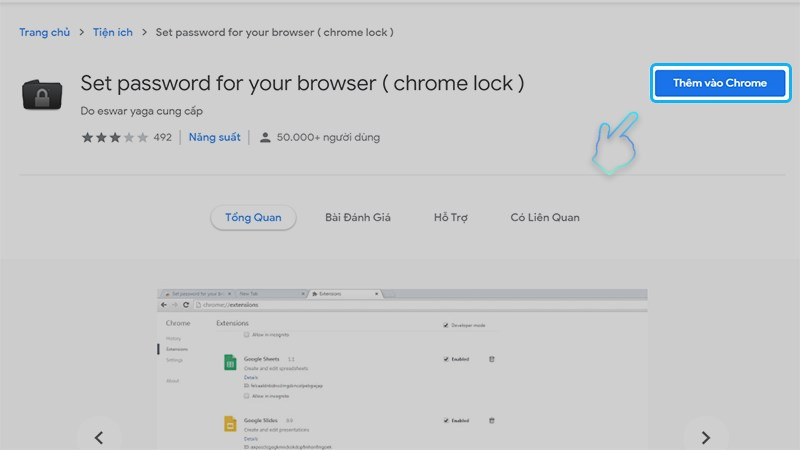 Thêm tiện ích vào Chrome
Thêm tiện ích vào Chrome - Bước 2: Xác nhận thêm tiện ích bằng cách nhấn “Thêm tiện ích”.
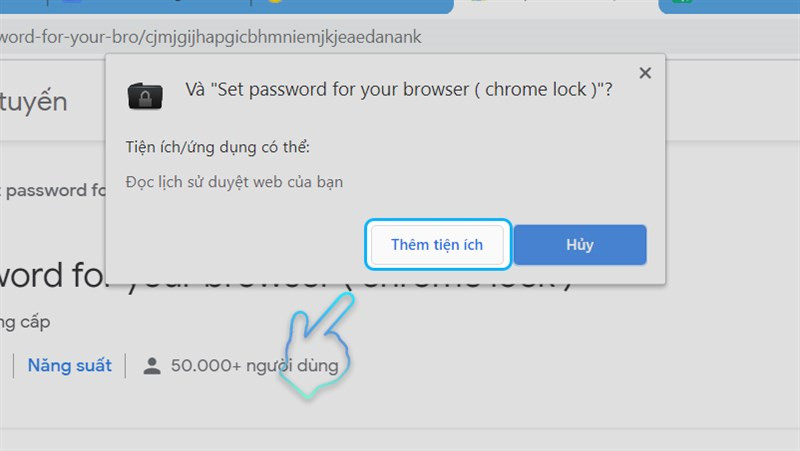 Xác nhận thêm tiện ích
Xác nhận thêm tiện ích - Bước 3: Nhập mật khẩu mong muốn và nhấn “OK”. Lưu ý: Nhớ mật khẩu này, nếu quên bạn sẽ phải cài đặt lại Chrome.
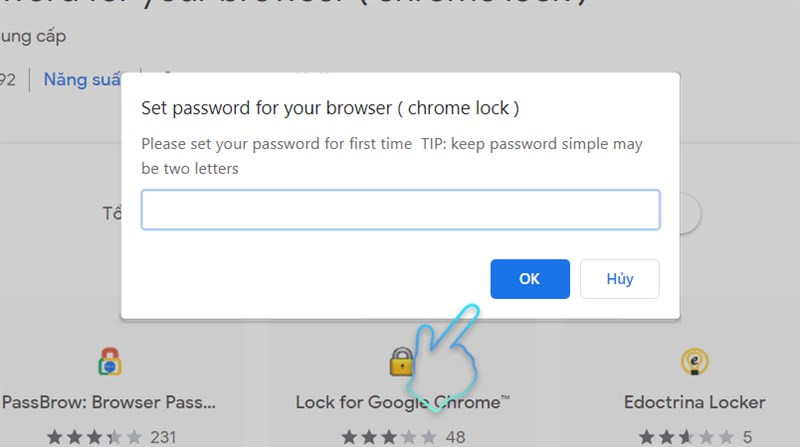 Nhập mật khẩu
Nhập mật khẩu - Bước 4: Khởi động lại Chrome khi được yêu cầu.
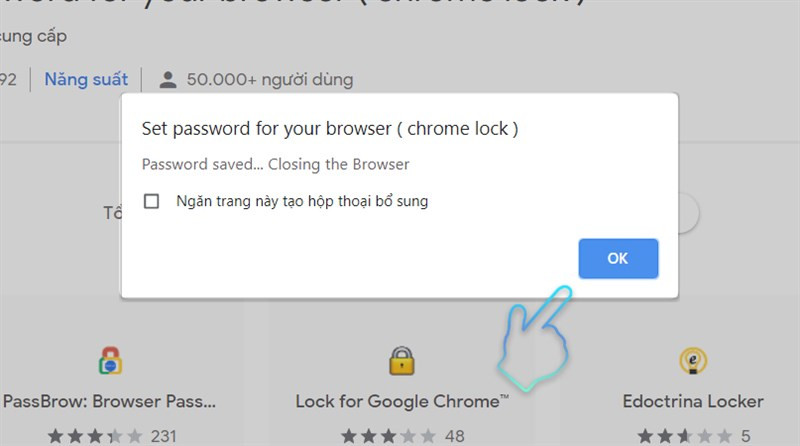 Khởi động lại Chrome
Khởi động lại Chrome - Bước 5: Nhập mật khẩu để mở khóa Chrome.
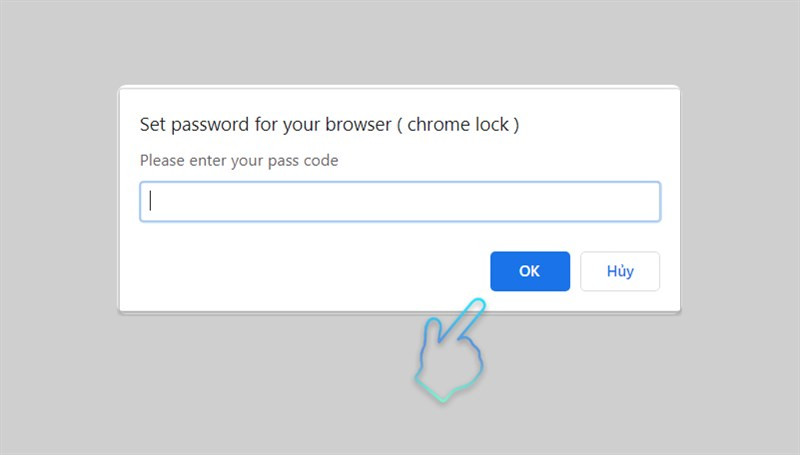 Nhập mật khẩu để mở khóa
Nhập mật khẩu để mở khóa
II. Sử Dụng Tiện Ích “LockPW”
1. Hướng Dẫn Nhanh
Cài đặt “LockPW” từ Chrome Web Store, nhấn “Kế tiếp”, đặt mật khẩu, gợi ý mật khẩu và lưu. Khởi động lại Chrome và nhập mật khẩu để sử dụng.
2. Hướng Dẫn Chi Tiết
- Bước 1: Tìm và cài đặt tiện ích “LockPW” từ Chrome Web Store.
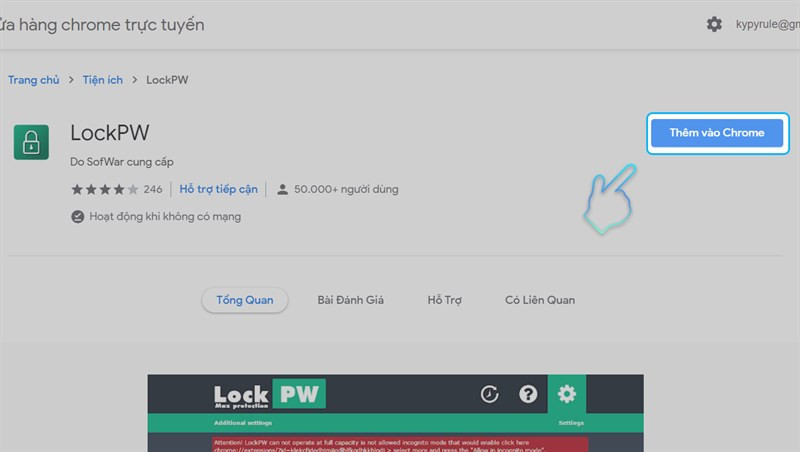
- Bước 2: Xác nhận thêm tiện ích.
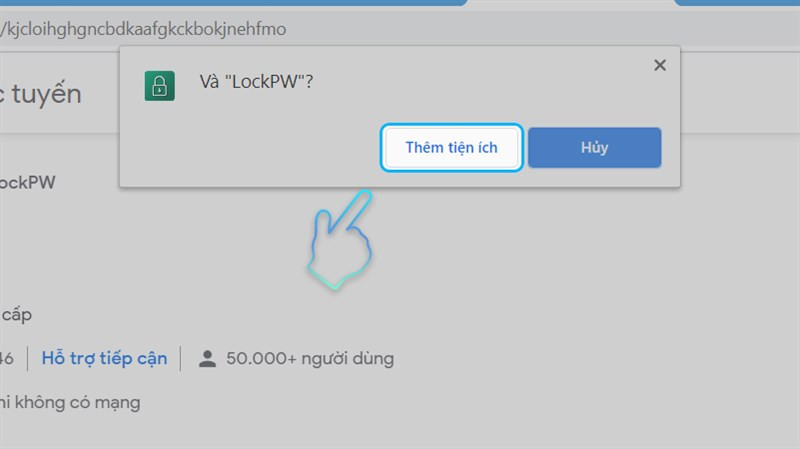 Xác nhận thêm LockPW
Xác nhận thêm LockPW - Bước 3: Nhấn “Kế tiếp” trên giao diện LockPW.
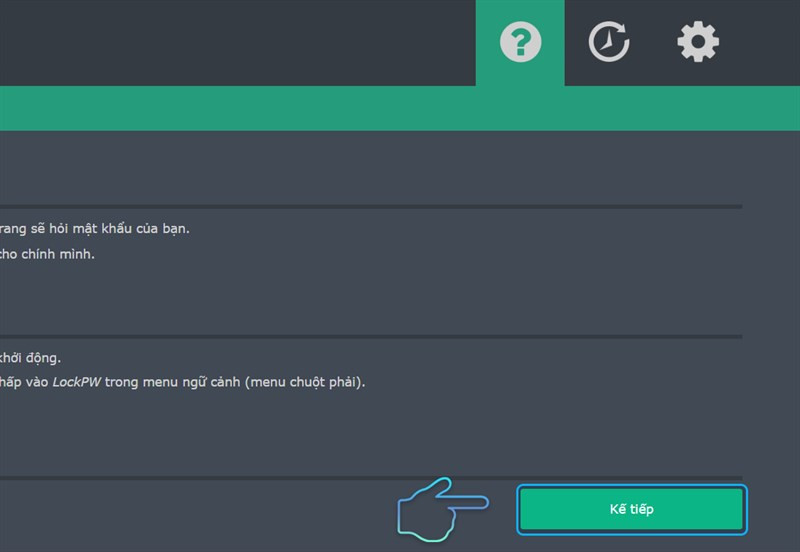
- Bước 4: Nhập mật khẩu, xác nhận mật khẩu và gợi ý mật khẩu (phòng trường hợp quên). Nhấn “Save”.
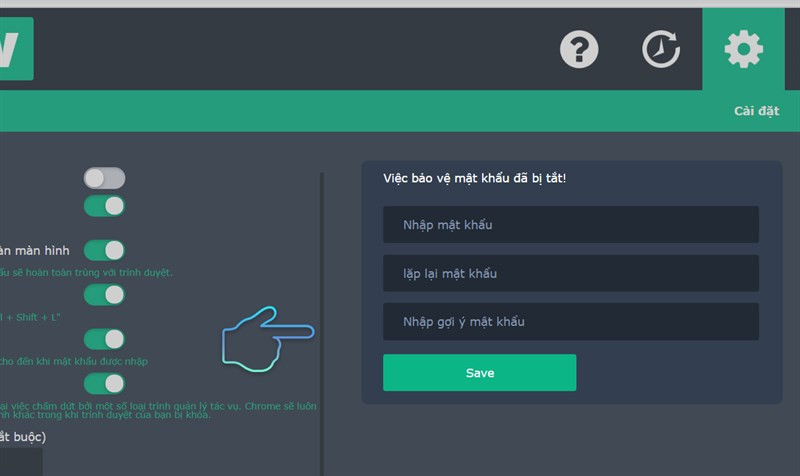 Nhập mật khẩu LockPW
Nhập mật khẩu LockPW - Bước 5: Khởi động lại Chrome và đăng nhập bằng mật khẩu vừa tạo.
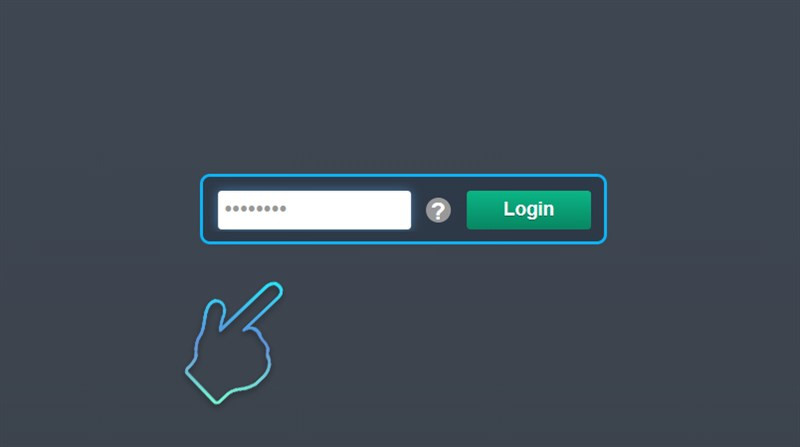
III. Sử Dụng Tiện Ích “Lock for Google Chrome”
1. Hướng Dẫn Nhanh
Cài đặt “Lock for Google Chrome”, nhập mật khẩu và cài đặt thời gian tự động khóa. Khi hết thời gian, nhập mật khẩu để tiếp tục sử dụng.
2. Hướng Dẫn Chi Tiết
- Bước 1: Tìm và cài đặt “Lock for Google Chrome” từ Chrome Web Store.
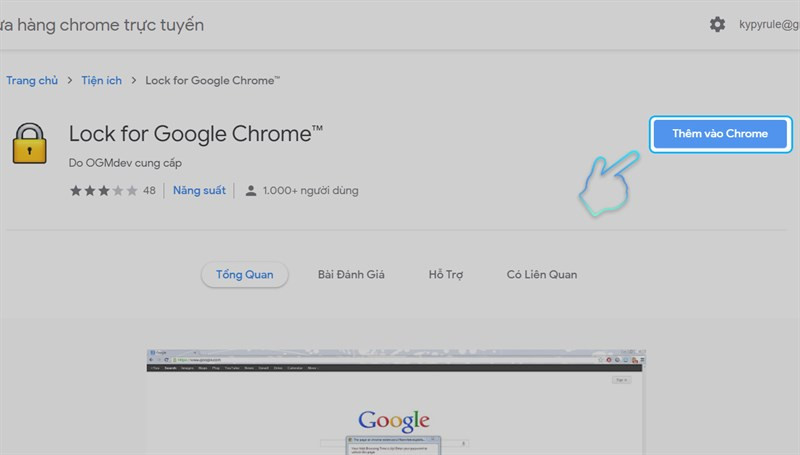 Cài đặt Lock for Google Chrome
Cài đặt Lock for Google Chrome - Bước 2: Xác nhận cài đặt tiện ích.
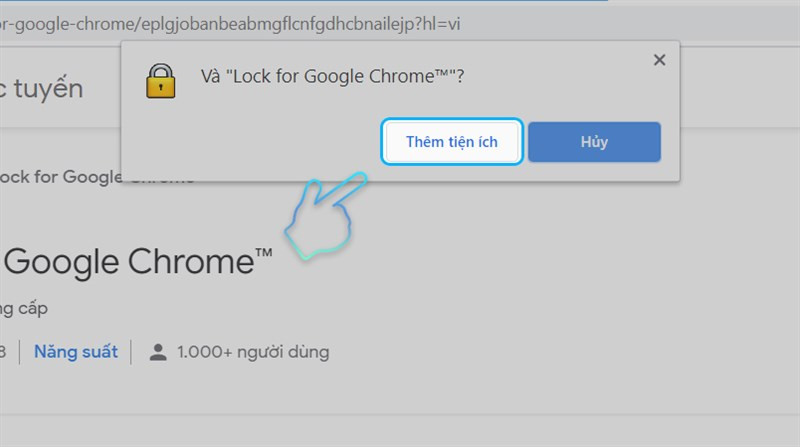 Xác nhận cài đặt
Xác nhận cài đặt - Bước 3: Click vào biểu tượng tiện ích trên thanh công cụ.
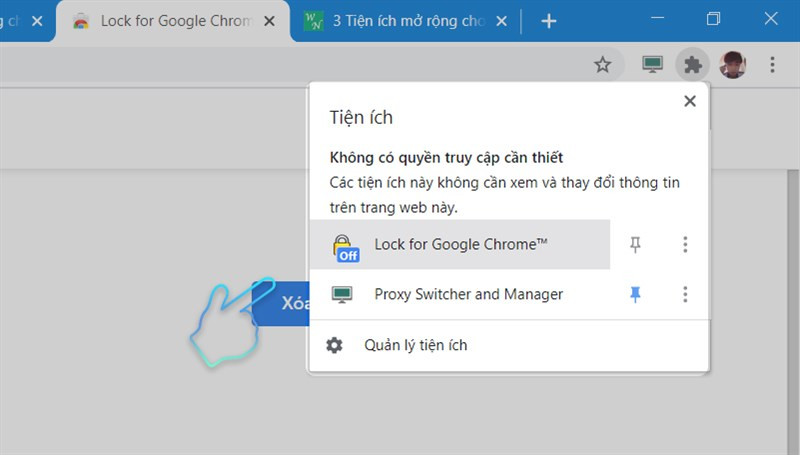 Biểu tượng tiện ích
Biểu tượng tiện ích - Bước 4: Nhập mật khẩu và nhấn “OK”.
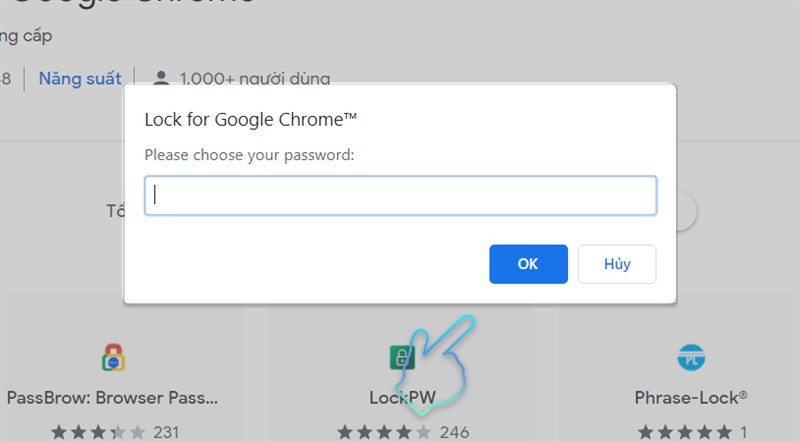 Nhập mật khẩu
Nhập mật khẩu - Bước 5: Cài đặt thời gian tự động khóa trình duyệt. Khi hết thời gian, bạn cần nhập mật khẩu để tiếp tục sử dụng.
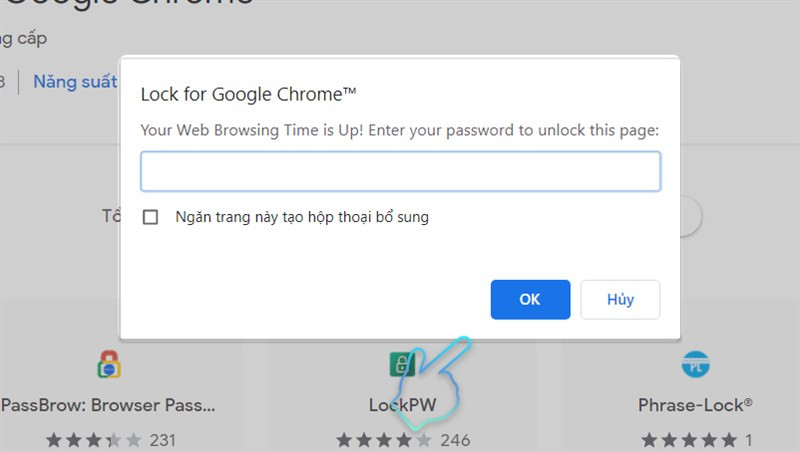 Khóa trình duyệt
Khóa trình duyệt
Kết Luận
Hy vọng bài viết đã cung cấp cho bạn những cách hữu ích để đặt mật khẩu cho Google Chrome, bảo vệ dữ liệu cá nhân và tăng cường tính riêng tư khi lướt web. Hãy thử nghiệm và chọn cho mình phương pháp phù hợp nhất. Đừng quên chia sẻ bài viết nếu bạn thấy hữu ích nhé!